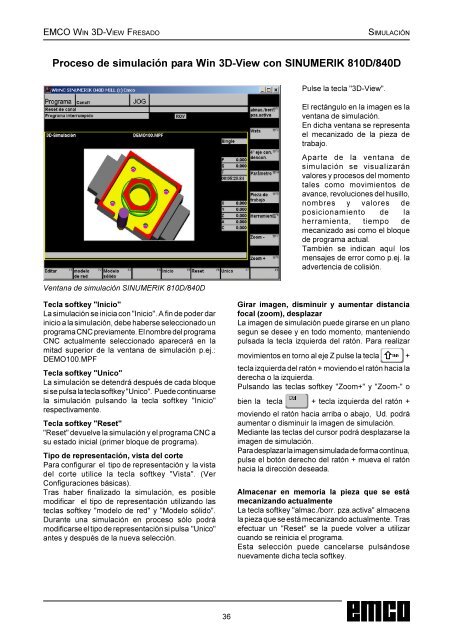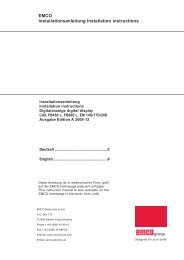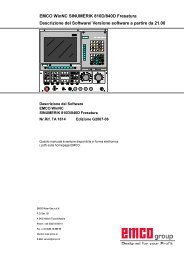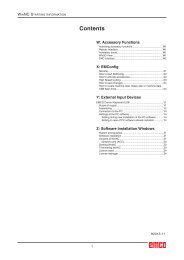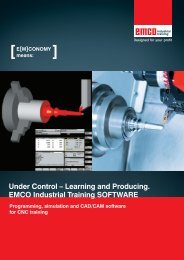EMCO Win 3D-View Fresado Descripción del software Simulación ...
EMCO Win 3D-View Fresado Descripción del software Simulación ...
EMCO Win 3D-View Fresado Descripción del software Simulación ...
You also want an ePaper? Increase the reach of your titles
YUMPU automatically turns print PDFs into web optimized ePapers that Google loves.
<strong>EMCO</strong> WIN <strong>3D</strong>-VIEW FRESADOSIMULACIÓNProceso de simulación para <strong>Win</strong> <strong>3D</strong>-<strong>View</strong> con SINUMERIK 810D/840DVentana de simulación SINUMERIK 810D/840DPulse la tecla "<strong>3D</strong>-<strong>View</strong>".El rectángulo en la imagen es laventana de simulación.En dicha ventana se representael mecanizado de la pieza detrabajo.Aparte de la ventana desimulación se visualizaránvalores y procesos <strong>del</strong> momentotales como movimientos deavance, revoluciones <strong>del</strong> husillo,nombres y valores deposicionamiento de laherramienta, tiempo demecanizado asi como el bloquede programa actual.También se indican aquí losmensajes de error como p.ej. laadvertencia de colisión.Tecla softkey "Inicio"La simulación se inicia con "Inicio". A fin de poder darinicio a la simulación, debe haberse seleccionado unprograma CNC previamente. El nombre <strong>del</strong> programaCNC actualmente seleccionado aparecerá en lamitad superior de la ventana de simulación p.ej.:DEMO100.MPFTecla softkey "Unico"La simulación se detendrá después de cada bloquesi se pulsa la tecla softkey "Unico". Puede continuarsela simulación pulsando la tecla softkey "Inicio"respectivamente.Tecla softkey "Reset""Reset" devuelve la simulación y el programa CNC asu estado inicial (primer bloque de programa).Tipo de representación, vista <strong>del</strong> cortePara configurar el tipo de representación y la vista<strong>del</strong> corte utilice la tecla softkey "Vista". (VerConfiguraciones básicas).Tras haber finalizado la simulación, es posiblemodificar el tipo de representación utilizando lasteclas softkey "mo<strong>del</strong>o de red" y "Mo<strong>del</strong>o sólido".Durante una simulación en proceso sólo podrámodificarse el tipo de representación si pulsa "Unico"antes y después de la nueva selección.Girar imagen, disminuir y aumentar distanciafocal (zoom), desplazarLa imagen de simulación puede girarse en un planosegun se desee y en todo momento, manteniendopulsada la tecla izquierda <strong>del</strong> ratón. Para realizarmovimientos en torno al eje Z pulse la tecla6KLIW+tecla izquierda <strong>del</strong> ratón + moviendo el ratón hacia laderecha o la izquierda.Pulsando las teclas softkey "Zoom+" y "Zoom-" obien la tecla &WUO + tecla izquierda <strong>del</strong> ratón +moviendo el ratón hacia arriba o abajo, Ud. podráaumentar o disminuir la imagen de simulación.Mediante las teclas <strong>del</strong> cursor podrá desplazarse laimagen de simulación.Para desplazar la imagen simulada de forma contínua,pulse el botón derecho <strong>del</strong> ratón + mueva el ratónhacia la dirección deseada.Almacenar en memoria la pieza que se estámecanizando actualmenteLa tecla softkey "almac./borr. pza.activa" almacenala pieza que se está mecanizando actualmente. Trasefectuar un "Reset" se la puede volver a utilizarcuando se reinicia el programa.Esta selección puede cancelarse pulsándosenuevamente dicha tecla softkey.36